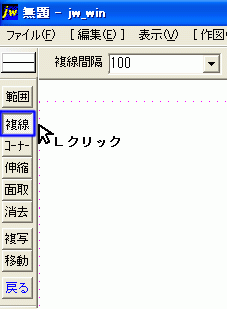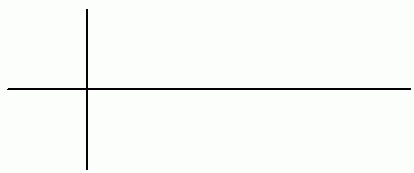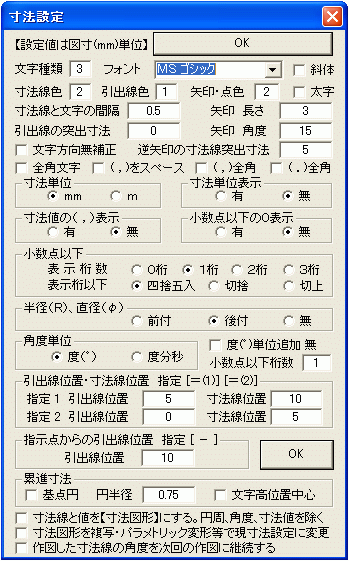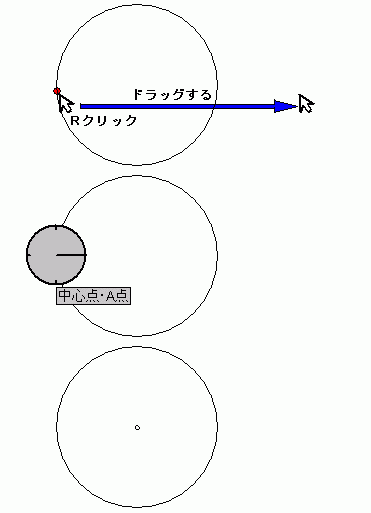Jwキャドを使って、電気図面を作成する時によく使う操作方法を画像を交えて紹介しています。
スポンサーリンク
電気図面作成に必須の2線操作
平面図の壁などを描くとき外壁面と内壁を描かなくてはなりません。
通常なら、外壁面もしくは内壁のいずれかを描いてから、もう片方を描きますが、そんなことをしていては時間の無駄です。
Jw_cadには、外壁、内壁を一度に描く機能があるんですから、それを使いましょう。
2線の描き方
2本の平行した線を一度に引ける便利な機能ですから、どんどん使って図面作成の時間を短縮してください。
この『2線』機能を使うには画像のようにツールバーの『2線』を『Lクリック』して、次に2線間隔の寸法を入力します。
その後は、下の手順に従って作業を進めてください。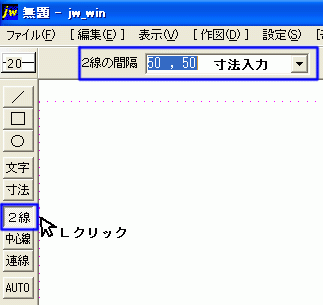
作図手順
① 2線を描く基準線を選択します。![]()
② 始点でクリックし、2線を描く方向に移動して終点で『Lクリック』します。
※始点指示のとき、任意の場合は『Lクリック』で指示し、端点などがある場合は『Rクリック』で点を読み取ってください。
これで、一度に2本の線を描くことが出来ます。
しかし、建物の壁は1辺だけではありませんので、次の壁も描かなくてはなりません。
③ 手順②の終点での『Lクリック』せず、次の基準線をダブルクリックで選択してください。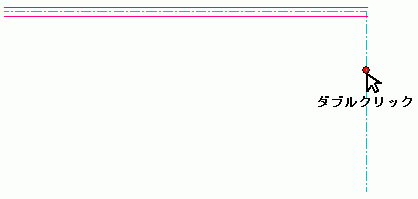
④ 終点で『Lクリック』します。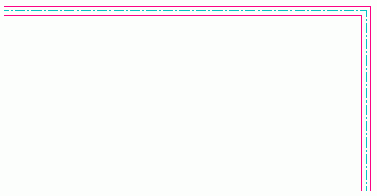
画像のように直角の2線が描けました。
これを四方全てで行えば四角い2線の壁が出来上がります。
尚、2線間隔の寸法入力は、「50 , 50」 としましたが、手前の数字が左側の寸法で、後ろの数字が右側の寸法です。
この寸法を変えれば間隔の違う2線が描けます。